So aktivieren / deaktivieren Sie Firewall in Fenstern
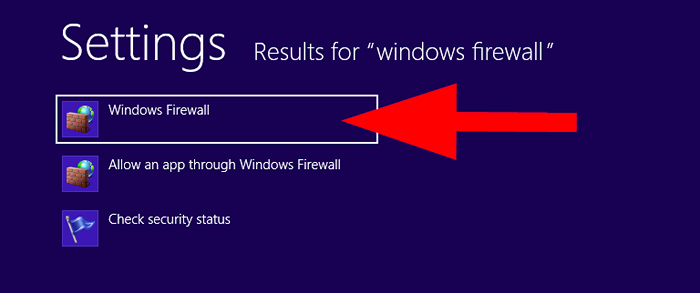
- 2224
- 153
- Henry Liebold
Eine Firewall ist eine Sicherheitsanwendung, die nicht autorisierte Benutzer verhindert und Ihr System sichert. Standardmäßig ist die Firewall unter Windows -Systemen installiert. Es wird dringend empfohlen, die Windows -Firewall aktiv zu halten. Mit einer Firewall -Konfiguration können Sie Zugriff auf einen beliebigen Port oder Service ermöglichen.
Die neuesten Windows 8 und 8.1 Systeme haben Windows Firewall und die Windows 10 und über Systeme verwenden Windows Defender Firewall. Dieses Tutorial wird unter Windows 8 erstellt.1, sodass die Screenshots für Windows 10 und höher unterscheiden können.
Aktivieren oder deaktivieren Sie die Windows -Firewall
Verwenden Sie die folgenden Schritte, um eine Firewall auf einem Windows -System zu aktivieren oder zu deaktivieren.
- Suche nach dem Windows-Firewall im Menü. Der Bildschirm kann sich je nach Windows -Version unterscheiden.
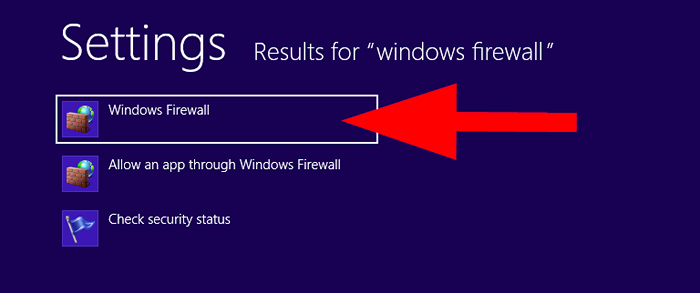 Öffnen Sie die Firewall -Einstellungen
Öffnen Sie die Firewall -Einstellungen - Auf diesem Bildschirm sehen Sie, dass die Firewall aktiv oder inaktiv ist. Klicken Sie im Menü des linken Seitenleistens "Windows Firewall einschalten"
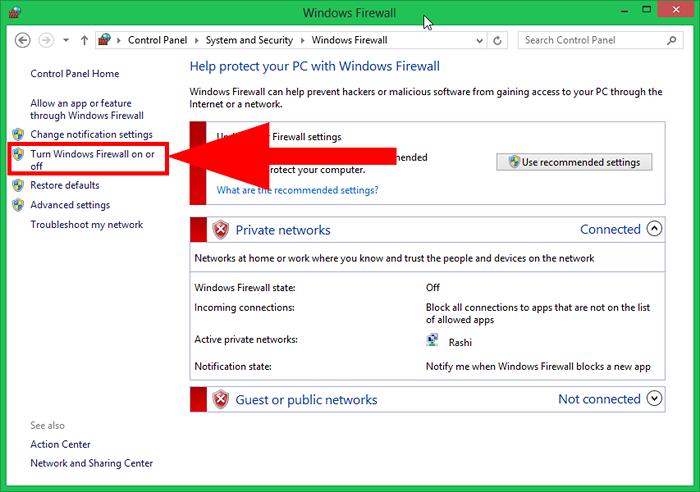 Öffnen Sie die Einstellungen ein/aus dem Ein-/Aus -Einstellungen
Öffnen Sie die Einstellungen ein/aus dem Ein-/Aus -Einstellungen - Jetzt können Sie die Firewall für private oder öffentliche Netzwerke einschalten oder ausschalten.
- Private Netzwerkeinstellungen: Dies ermöglicht/deaktiviert Firewall für das lokale Area Network (LAN).
- Einstellungen für öffentliche Netzwerke: Verwenden Sie diesen Abschnitt, um den Zugriff für öffentliche (Internet-) Benutzer ein-/auszuschalten
Klicken Sie nach Auswahl der entsprechenden Option auf die OK Taste.
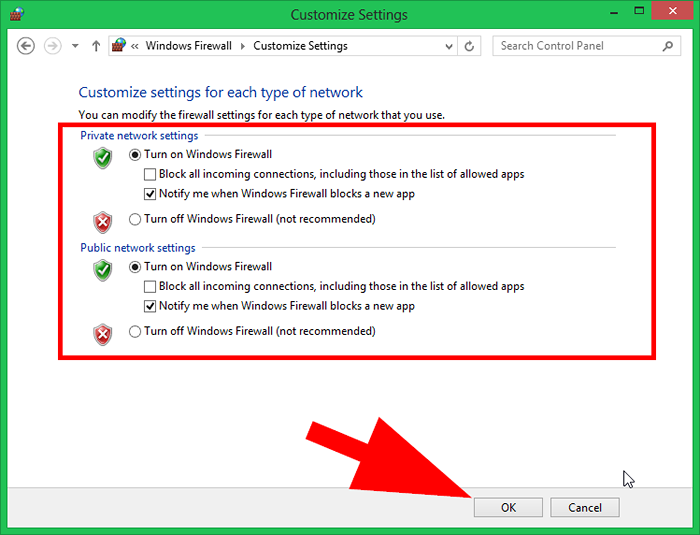 Firewall aktivieren oder deaktivieren
Firewall aktivieren oder deaktivieren - Alles erledigt. Sie können Änderungen jederzeit mit denselben Schritten zurücksetzen
Einpacken
Wieder wird uns empfohlen, die Firewall in Ihrem System aktiv zu halten. Dieses Tutorial hat Ihnen geholfen, die Windows -Firewall ein-/auszuschalten.
- « Schalten Sie Display Manager in Ubuntu - GDM, LightDM & SDDM
- (Gelöst) Zookeeper ist keine anerkannte Option - Kafka »

